集成声卡SAM机架教程(正式版)
SIA SmaartLive入门基本操作手册(硬件连接)

SIA SmaartLive使用手册精确测量与优化系统调试软件— SMAART5.4 自美国JBL在1996年首次推出JBL-Smaart系统精确测量和优化系统调试软件。
随后1999年美国EAW公司将JBL-Smaart升级为功能更为强大的SIA-Smaart Pro软件。
2001年美国SIA 公司又推出了优化与控制扩声系统软件SIA—SmaartLive4.0。
最近几年,由于计算机及其应用软件的大力开发和发展,声学测试和分析软件就应运而生了。
不仅专业工作者可以使用,即使是那些业余爱好者也容易掌握和熟练地使用。
到目前为止,相继被音响爱好者和同行破解多种版本。
本手册参照SIA smaart5.4版进行使用说明。
这里我们为大家介绍一款声学测试和分析软件SIA SmaartLive。
该软件对于业余爱好者来说不需要昂贵设备,一台电脑、一个软件、一只电声指标差不多的电容话筒,就可以粗略地测试你的想测试的厅堂及控制室的各项声学指标了。
但对于专业工作者或音响工程师来说,这就不够了。
你还需要添置一张很好的全双工操作音频声卡(信噪比大于95 dB,失真度优于0.005%),一只专业测试话筒。
由于此次对SIA SmaartLive使用手册编写主要目的是想让使用者了解该软件的一些基本使用功能、软件应用中相关设置和操作方法,所以我们只粗略地介绍了一些使用功能、实际应用中相关设置和操作运用。
SIA SmaartLive电声测量软件可以提供频谱测量、脉冲测量和转换测量三种模式。
频谱测量用于找出音响系统在声场中的频响特性的缺陷,脉冲测量用于音箱发声到达听音区的传输时间和相位,转换测量可以对设备电性能进行一些测量。
一、 测量硬件基本配置单元一台便携式电脑,一台声卡,一套测试软件,一只测试话筒。
二、 测试系统连接方式根据我个人运用经验和使用,我推荐两种常用的连接方式(当然有很多种配置连接): 1、测试话筒放在主要听音区,话筒和音箱之间无障碍物,环境相对安静。
如何让外部音源进入Sam机架
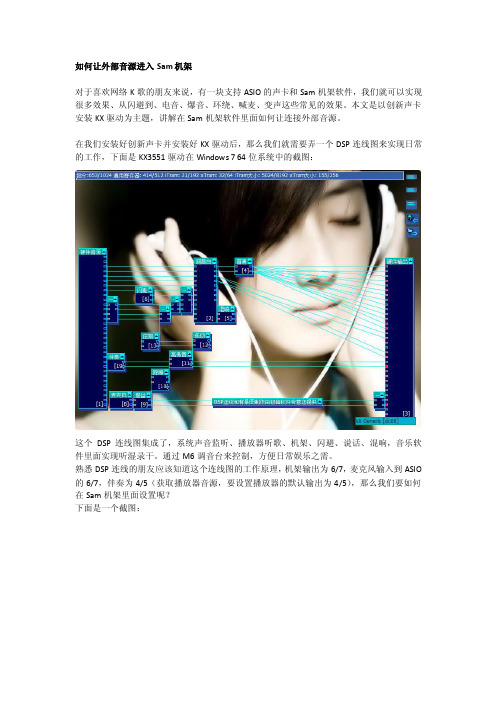
如何让外部音源进入Sam机架
对于喜欢网络K歌的朋友来说,有一块支持ASIO的声卡和Sam机架软件,我们就可以实现很多效果、从闪避到、电音、爆音、环绕、喊麦、变声这些常见的效果。
本文是以创新声卡安装KX驱动为主题,讲解在Sam机架软件里面如何让连接外部音源。
在我们安装好创新声卡并安装好KX驱动后,那么我们就需要弄一个DSP连线图来实现日常的工作,下面是KX3551驱动在Windows 7 64位系统中的截图:
这个DSP连线图集成了,系统声音监听、播放器听歌、机架、闪避、说话、混响,音乐软件里面实现听湿录干。
通过M6调音台来控制,方便日常娱乐之需。
熟悉DSP连线的朋友应该知道这个连线图的工作原理,机架输出为6/7,麦克风输入到ASIO 的6/7,伴奏为4/5(获取播放器音源,要设置播放器的默认输出为4/5),那么我们要如何在Sam机架里面设置呢?
下面是一个截图:
7/8,麦克风输入即7/8,我们设置好了,点击OK。
下面我们来看看机架的多轨界面:
KX调音台里面的IN3为机架输出,第一轨伴奏为播放器的音源输出,上面我们已经设置了输入输出,Sam机架调音台里面最上方为输入,最下方为输出,我们总输出是6/7软件里面就是7/8,在伴奏这轨设置输入为5/6,输出为7/8,我们把监听打开,这样就可以听见我们的伴奏了,记得要打开软件效果监听。
这样就方便了我们实时监听,K歌就方便了很多,通过ASIO输出伴奏效果SC输出更好。
我们在各种轨道添加不同的音效插件后可以实现不同的效果,也就是多轨的好处,而且方便输出,尤其是喜欢翻唱的朋友。
关于机架如何获取外部音源就讲到这里,本人也非专业人士,有不足的地方还望指出,如有不明白的地方欢迎联系。
声卡的使用流程解
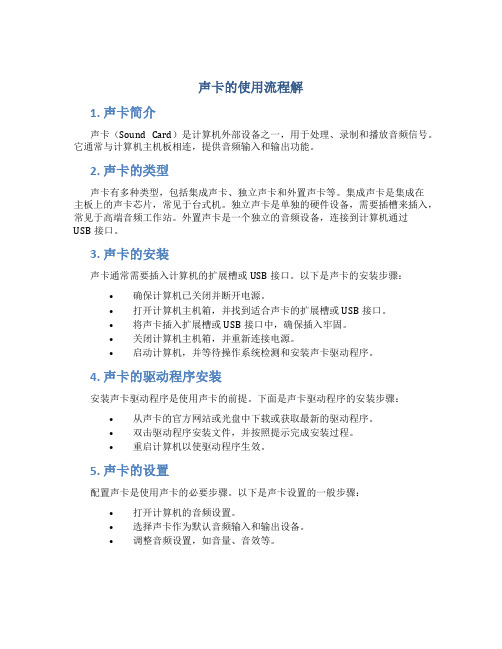
声卡的使用流程解1. 声卡简介声卡(Sound Card)是计算机外部设备之一,用于处理、录制和播放音频信号。
它通常与计算机主机板相连,提供音频输入和输出功能。
2. 声卡的类型声卡有多种类型,包括集成声卡、独立声卡和外置声卡等。
集成声卡是集成在主板上的声卡芯片,常见于台式机。
独立声卡是单独的硬件设备,需要插槽来插入,常见于高端音频工作站。
外置声卡是一个独立的音频设备,连接到计算机通过USB接口。
3. 声卡的安装声卡通常需要插入计算机的扩展槽或USB接口。
以下是声卡的安装步骤:•确保计算机已关闭并断开电源。
•打开计算机主机箱,并找到适合声卡的扩展槽或USB接口。
•将声卡插入扩展槽或USB接口中,确保插入牢固。
•关闭计算机主机箱,并重新连接电源。
•启动计算机,并等待操作系统检测和安装声卡驱动程序。
4. 声卡的驱动程序安装安装声卡驱动程序是使用声卡的前提。
下面是声卡驱动程序的安装步骤:•从声卡的官方网站或光盘中下载或获取最新的驱动程序。
•双击驱动程序安装文件,并按照提示完成安装过程。
•重启计算机以使驱动程序生效。
5. 声卡的设置配置声卡是使用声卡的必要步骤。
以下是声卡设置的一般步骤:•打开计算机的音频设置。
•选择声卡作为默认音频输入和输出设备。
•调整音频设置,如音量、音效等。
6. 声卡的使用声卡安装和设置完成后,可以开始使用声卡进行录制和播放音频。
以下是声卡的使用流程:6.1 音频输入•连接外部音频设备,如麦克风或乐器。
•打开音频录制软件,选择声卡作为音频输入设备。
•开始录制音频。
6.2 音频输出•连接音响设备,如耳机或扬声器。
•打开音频播放软件,选择声卡作为音频输出设备。
•播放音频。
7. 声卡的故障排除在使用声卡过程中,可能会遇到一些故障。
以下是一些常见的故障和解决方法:•无声音:检查音响设备是否正常工作,检查音频设置是否正确。
•噪音:检查外部音频设备连接是否松动,调整音频线路。
•音频中断:更新声卡驱动程序,检查电缆连接是否正常。
艾肯iCON-USB声卡安装调试及机架电音教程
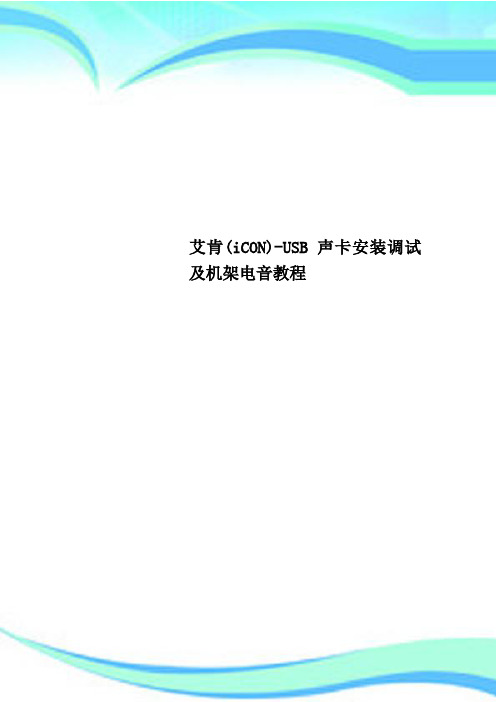
艾肯(iCON)-USB声卡安装调试及机架电音教程————————————————————————————————作者:————————————————————————————————日期:艾肯(ICON)CUBE 4 Nano USB、CUBE Mini USB、Utrack Pro USB、Utrack USB、Utrack SATELLITE、MicU这几款外置USB声卡通过VST机架都完美支持网络K歌的需要。
由于各种声卡的性能不同以及使用的网络K歌软件不同,调节的方法也有所区别,需要根据实际使用的声卡以及网络k歌软件进行正确的参数调节,以下重点介绍WINDOWS 7系统下,艾肯(iCON) Utrack Pro USB声卡在“YY”、“呱呱K歌伴侣”、“酷我K歌”等K歌软件中使用的调试使用方法,仅供参考!艾肯(ICON)CUBE 4 Nano USB、CUBE Mini USB、Utrack Pro USB、Utrack USB、Utrack SATELLITE、MicU这几款外置USB声卡通过VST机架都完美支持网络K歌的需要。
由于各种声卡的性能不同以及使用的网络K歌软件不同,调节的方法也有所区别,需要根据实际使用的声卡以及网络k歌软件进行正确的参数调节,以下重点介绍WINDOWS 7系统下,艾肯(iCON) Utrack Pro USB声卡在“YY”、“呱呱K歌伴侣”、“酷我K歌”等K歌软件中使用的调试使用方法,仅供参考!随着微软win10系统的发布,很多朋友都跟着升级,或者被强制自动的升级了。
随之而来的问题,相信大家也都看见了,很多之前PC端能用的软件和硬件驱动,发现用不了,如艾肯声卡在win10系统下,没有输出声音,插拔声卡保存不住跳线数据等,请大家把声卡驱动升级到V1.37,就可完美解决了win10使用艾肯声卡兼容性问题。
艾肯(iCON) Utrack Pro USB声卡一.艾肯icon utrack Pro声卡驱动安装及网络K歌跳线1.连接好声卡及麦克风、耳机等设备...2.打开windows 7版本的Utrack Pro声卡驱动安装包,找到图标,点击开始进行安装。
声卡机架简介及调试
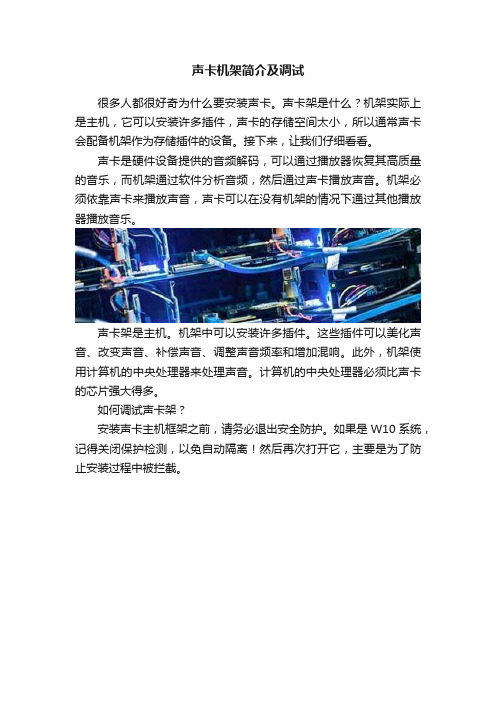
声卡机架简介及调试很多人都很好奇为什么要安装声卡。
声卡架是什么?机架实际上是主机,它可以安装许多插件,声卡的存储空间太小,所以通常声卡会配备机架作为存储插件的设备。
接下来,让我们仔细看看。
声卡是硬件设备提供的音频解码,可以通过播放器恢复其高质量的音乐,而机架通过软件分析音频,然后通过声卡播放声音。
机架必须依靠声卡来播放声音,声卡可以在没有机架的情况下通过其他播放器播放音乐。
声卡架是主机。
机架中可以安装许多插件。
这些插件可以美化声音、改变声音、补偿声音、调整声音频率和增加混响。
此外,机架使用计算机的中央处理器来处理声音。
计算机的中央处理器必须比声卡的芯片强大得多。
如何调试声卡架?安装声卡主机框架之前,请务必退出安全防护。
如果是W10系统,记得关闭保护检测,以免自动隔离!然后再次打开它,主要是为了防止安装过程中被拦截。
声卡机架调试_工作室机架安装和调试教程视频效果显示声卡机架工作室一机架安装中显示的最新版本Vaves10主机效果插件界面(1)具有平衡人声降噪等处理。
这可以说是一个全面的效果插件!声卡机架_工作室机架安装和调试教程视频效果显示显示安装在声卡机架上的Vaves10主机效果插件接口的最新版本(2)电声支持适度的电声增强等。
并具有高音校正功能;细节将不再详细解释!声卡机架_工作室机架安装和调试教程视频效果显示声卡机架工作室one4/3.5中安装的最新版本Vaves10主机效果插件界面显示(3)环绕功能令人惊叹!声卡机架_工作室机架安装和调试教程视频效果显示Studi一个专业主机架支持唱歌、音频、广播、主机、聊天和其他效果。
语音插件微调!声卡架可以丰富声卡的功能,并包含各种声音插件,使其功能更加强大。
声卡基础知识

声卡基础知识目录1. 声卡基础知识 (2)1.1 声卡的定义与作用 (3)1.2 声卡的发展历程 (4)1.3 声卡的分类 (5)1.4 声卡的性能指标 (7)1.5 声卡的应用领域 (8)2. 声卡的基本组成部分 (9)2.1 芯片组 (10)2.2 音频接口 (11)2.3 驱动程序 (13)2.4 软件支持 (14)3. 声卡的工作原理 (15)3.1 声音信号的产生与捕获 (16)3.2 数字信号的处理与编码 (17)3.3 模拟信号的转换与输出 (19)4. 声卡的技术规范与标准 (20)4.1 PCI接口规范 (21)4.2 USB接口规范 (23)4.3 Thunderbolt接口规范 (24)4.4 HDMI接口规范 (25)5. 声卡的安装与调试 (26)5.1 Windows系统下的声卡安装与配置 (27)5.2 MacOS系统下的声卡安装与配置 (28)5.3 Linux系统下的声卡安装与配置 (29)6. 声卡的故障排除与维修 (31)6.1 一般性故障排查方法 (31)6.2 具体故障诊断与解决方法 (31)1. 声卡基础知识又称音频卡,是计算机硬件设备中的重要组成部分,它主要负责处理和输出声音信号。
声卡能够将计算机内部的数字信号转换为模拟信号,以提供给音响设备等音频设备进行播放。
声卡也能够接收来自音响设备的模拟信号,并将其转换为数字信号,以便计算机能够进行处理。
声卡的基本功能包括:录音、放音、混音、语音识别和音乐合成等。
其中。
声卡的发展历史可以追溯到20世纪70年代,当时计算机开始引入音频处理功能。
随着技术的不断发展,声卡的性能也在不断提升,从最初的音频处理芯片到现在的独立声卡,再到集成在主板上的音频处理单元,声卡的技术不断进步,为计算机音频处理提供了更好的支持。
在选择声卡时,用户需要考虑声卡的芯片类型、音频接口、驱动程序等因素。
不同芯片类型的声卡在性能上有所差异,用户需要根据自己的需求选择适合的声卡。
IAR SAM8 V3.10中文使用指南

IAR Embedded Workbench用户指南(翻译:老韦)版权声明版权所有1996–2006 IAR系统。
保留所有权利。
没有这个文件的一部分可能没有IAR事先书面同意转载系统。
本文档中描述的软件是提供一个许可下,只能使用或与这样的许可条款规定的复制。
免责声明本文档中的信息如有变更,恕不另行通知,不代表在IAR系统的任何部分的承诺。
而所包含的信息这里被认为是准确的,IAR系统的任何错误不承担任何责任或遗漏。
在任何情况下都不得IAR系统,其雇员,承包商,或该作者文档将承担特别的,直接的,间接的,直接或间接损害,损失,费用,费用,索赔,要求,主张对利润损失,费用,或任何种类或性质的费用。
商标IAR系统,从理念到目标,IAR Embedded Workbench,IAR编程能力makeapp和C-SPY通过IAR 系统拥有的商标的微软和Windows是微软公司的注册商标。
Adobe和Acrobat Reader是注册商标的Adobe系统incorporated.codewright是一个注册商标的母星公司。
所有其他产品名称是其各自的商标或注册商标业主。
版预告第六版:六月2006零件号:uew-6内部参考:4.7.0。
内容简介表..............................................................................................................................十九数字......................................................................................................................二十二前言.......................................................................................................................二十九1部分。
集成声卡SAM机架教程(正式版)
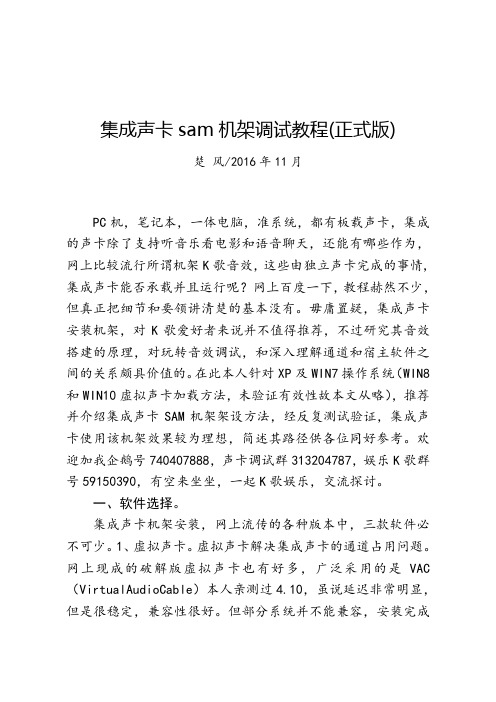
集成声卡sam机架调试教程(正式版)楚风/2016年11月PC机,笔记本,一体电脑,准系统,都有板载声卡,集成的声卡除了支持听音乐看电影和语音聊天,还能有哪些作为,网上比较流行所谓机架K歌音效,这些由独立声卡完成的事情,集成声卡能否承载并且运行呢?网上百度一下,教程赫然不少,但真正把细节和要领讲清楚的基本没有。
毋庸置疑,集成声卡安装机架,对K歌爱好者来说并不值得推荐,不过研究其音效搭建的原理,对玩转音效调试,和深入理解通道和宿主软件之间的关系颇具价值的。
在此本人针对XP及WIN7操作系统(WIN8和WIN10虚拟声卡加载方法,未验证有效性故本文从略),推荐并介绍集成声卡SAM机架架设方法,经反复测试验证,集成声卡使用该机架效果较为理想,简述其路径供各位同好参考。
欢迎加我企鹅号740407888,声卡调试群313204787,娱乐K歌群号59150390,有空来坐坐,一起K歌娱乐,交流探讨。
一、软件选择。
集成声卡机架安装,网上流传的各种版本中,三款软件必不可少。
1、虚拟声卡。
虚拟声卡解决集成声卡的通道占用问题。
网上现成的破解版虚拟声卡也有好多,广泛采用的是VAC (VirtualAudioCable)本人亲测过4.10,虽说延迟非常明显,但是很稳定,兼容性很好。
但部分系统并不能兼容,安装完成音频设备中缺少虚拟声卡选项。
这里,特别推荐的是客所思推出的虚拟声卡,虽然只是简单的几句代码,但是安装很方便,也很好用。
为了区别本人作了修改。
欢迎采纳并安装使用。
该虚拟声卡在WIN8和WIN10操作系统下无法通过安装,故高版本系统应另辟其他解决办法,有待进一步验证。
2、虚拟ASIO。
此处仍然建议使用客所思机架自带的版本,应该说是相对稳定并且久经验证。
本群有共享下载。
3、机架软件。
在综合各种实验和测试的基础上,本人强烈推荐SAM机架。
当然,LIVE,REAPER这些主流的软件都没有问题。
从优化运行的角度来看,尽量选用占用CPU资源较低的宿主软件,特别是对中低配置的电脑而言。
SAMSON 中文说明
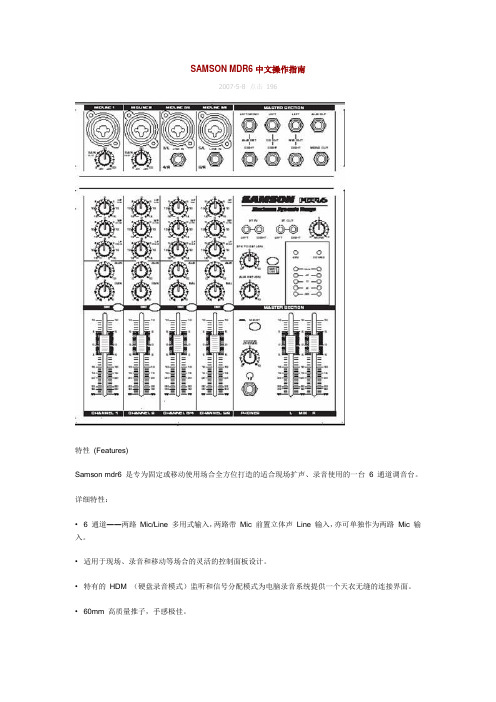
SAMSON MDR6 中文操作指南2007-5-8 点击196特性(Features)Samson mdr6 是专为固定或移动使用场合全方位打造的适合现场扩声、录音使用的一台 6 通道调音台。
详细特性:• 6 通道――两路Mic/Line 多用式输入,两路带Mic 前置立体声Line 输入,亦可单独作为两路Mic 输入。
•适用于现场、录音和移动等场合的灵活的控制面板设计。
•特有的HDM (硬盘录音模式)监听和信号分配模式为电脑录音系统提供一个天衣无缝的连接界面。
•60mm 高质量推子,手感极佳。
•2TK LEVEL 电平控制使你可混和额外的CD, DAT, 磁带,电脑音频或MD 等音频信号。
•每通道的三段均衡可为信号提供精确的修正。
•一路辅助输出,可连接外部效果器、监听等设备。
• 5 级LCD 主输出电平显示表。
•每通道具有高质低噪的话筒前置放大器,提供独立的48v 幻想电源,大动态和透切的音频信号。
•独立模块和精挑元件的高级电路设计使用于台子的每一信号通道。
•高质量的生产工艺保证可靠的操作性能。
• 3 年质量保证。
面板配置篇:控制设置于功能:(controls and functions )前后面板配置:(front and rear panel layout )前面板:•MIC/LINE ――组合式输入连接口,可连接话筒或线性输入。
•GAIN ――用于调节话筒或线性输入的输入电平。
•CLIP ――当话筒的输入信号调节过大则红点闪亮。
(表示输入信号已经过载,信号失真,需把GAIN 适量调小)•HIGH FREQUENC Y ――高频段均衡,+/ -15dB /12kHz 。
•MID FREQUENCE ――中频段均衡,+/ -15dB /2.5kHz•LOW FREQUENCE ――低频段均衡,+/ -15dB /80Hz•AUX ――推子前信号辅助发送,其输出信号用于连接外置效果器或其他监听设备。
SAM做机架的KX连线图备忘录
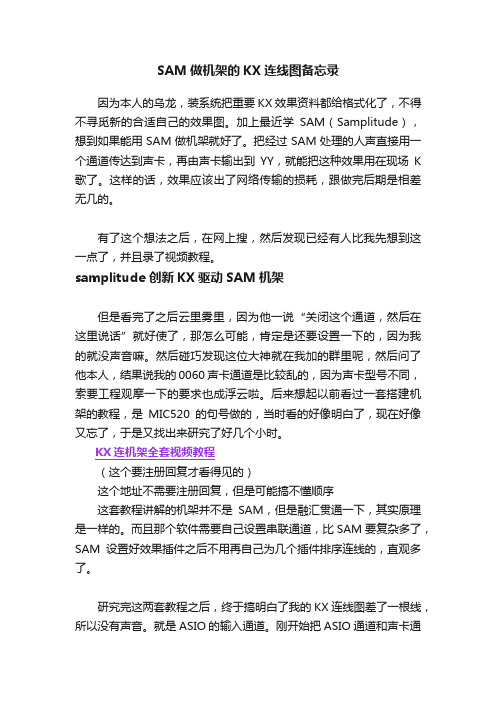
SAM做机架的KX连线图备忘录因为本人的乌龙,装系统把重要KX效果资料都给格式化了,不得不寻觅新的合适自己的效果图。
加上最近学SAM(Samplitude),想到如果能用SAM做机架就好了。
把经过SAM处理的人声直接用一个通道传达到声卡,再由声卡输出到YY,就能把这种效果用在现场K 歌了。
这样的话,效果应该出了网络传输的损耗,跟做完后期是相差无几的。
有了这个想法之后,在网上搜,然后发现已经有人比我先想到这一点了,并且录了视频教程。
samplitude 创新KX驱动SAM机架但是看完了之后云里雾里,因为他一说“关闭这个通道,然后在这里说话”就好使了,那怎么可能,肯定是还要设置一下的,因为我的就没声音嘛。
然后碰巧发现这位大神就在我加的群里呢,然后问了他本人,结果说我的0060声卡通道是比较乱的,因为声卡型号不同,索要工程观摩一下的要求也成浮云啦。
后来想起以前看过一套搭建机架的教程,是MIC520的句号做的,当时看的好像明白了,现在好像又忘了,于是又找出来研究了好几个小时。
KX连机架全套视频教程(这个要注册回复才看得见的)这个地址不需要注册回复,但是可能搞不懂顺序这套教程讲解的机架并不是SAM,但是融汇贯通一下,其实原理是一样的。
而且那个软件需要自己设置串联通道,比SAM要复杂多了,SAM设置好效果插件之后不用再自己为几个插件排序连线的,直观多了。
研究完这两套教程之后,终于搞明白了我的KX连线图差了一根线,所以没有声音。
就是ASIO的输入通道。
刚开始把ASIO通道和声卡通道混淆了,哎,是两回事嘛,要分别设置的。
现在是有声了,但是效果器什么的还得继续研究,这个就不是一天两天能琢磨出来的了,得长期听,长期调了,别人现成的拿过来也不一定适合自己的声线和麦。
把图存一份在这,怕了我自己,没有什么一定不会发生的错误,所以备份才是王道,各种备份,能备份的地方都备份我知道在这的大部分人都是看不懂的,其实我是给自己看的。
森频声卡新驱动-W7系统安装教程详细版

森频声卡新驱动-W7系统安装教程详细版感谢您选择了森频声卡,首先安装驱动前关闭杀毒软件(温馨提示如已经安装过请把驱动卸载干净,需要请拉到最后文字图片介绍)安装步骤一:鼠标右键点击以管理员身份运行开打(以下示范图)等待展开文件安装步骤二:输入卡片背后的安装码(以下示范图)找到随产品包装内的森频保修卡片,在背面刮开条码涂层输入正确的安装码,然后开始进行安装。
提示 :1,安装的时候需要电脑必须是有连接到网络。
2,安装的时候如上图请看清楚输入的字母,在本驱动安装码内没有英文字母O 和L,只有阿拉伯数字0和1,如输入错误,则无法通过验证。
输入等待服务器验证后,驱动进入展开界面安装第一个森频机架驱动(以下示范图)此时点击然后等待驱动自动安装,此安装时间根据电脑配置速度不等,一般约为20-30秒。
这个过程中会提示您安装文件未知或者有风险等等,统统当他是浮云???无论出现了什么提示,全部选择允许即可~然后特别说明下这个驱动为声卡7.1声道驱动,如果不是为了电影的客户,尽量不要安装,因为会大大增加CPU的压力,唱歌的用户是不需要安装这个的。
显示正安装安装完成桌面控制面板图标出现如图:安装步骤三:对声卡进行设置第一点击:ASIO设置还原(弹出小框确定)第二点击:选择机架设备(弹出小框确定)(以下示范图)提示:会出现小框框直接点击确定===检查是否出错=================================================== 1,点击选项2,点三角箭头,选择ASIO4ALL V2 ,下面自动出来采样率,然后点击控制面板3,看到控制面板部分然后准备开始设置接着点击界面右下角的小扳手图标点击小扳手之后,会显示左边的可以选择点击了,现在只要完全按照我的下一张图去照样设置就OK先点灭上面不需要的音频设备,然后入口和出口都需要这样设置,入口选录音,出口选放音,出口和入口的ASIO缓冲区选到64采样点,延迟补偿拉到1024采样点,去掉总是以44.1K-48K前面的勾,切记一定要一样按照我的步骤设置,这里没做对,就会出现各样问题。
得胜 MX630 网络直播专业声卡 中文说明书

①当选择“ASIO输⼊⾳源5/6” 为⾳频输出设备时,⾳频数据将输出给到机架软件 ⾥,在机架软件的输⼊设备中选择对应的⾳频通道后播放的⾳乐信号将被引⼊ 机架;
②当选择“伴奏⾳源”为⾳频输出设备时,“酷狗”播放的⾳乐将会被发送到⽹络端, 在直播或各种聊天平台中,⽹友将能听到您“酷狗”所播放的⾳乐;
也可通过系统喇叭的“打开⾳量合成器”调节相关播放设备的输出⾳量⼤⼩,
在不同录⾳轨道的设备端⼝选择对应的输出设备,选择“MX630 Analog output (1+2)时,对应输出(⾳箱输出)接⼝L/R及⽿机输出1/2接⼝信号,如下图所⽰:
更多录⾳使⽤的⽅法建议参考录⾳软件使⽤帮助或到该录⾳软件相应的官⽅⽹站获取该软件的学习资料。
该图标表⽰设备仅适合室内使⽤
该图标表⽰产品通过了
量实验室认证
⽽推出的⼀项基准认证制度。
和性能下降的问题,
产品都被授予
⽅⽹站和操作系统的硬件兼容列表(。
SmaartLive的基本操作技巧攻略
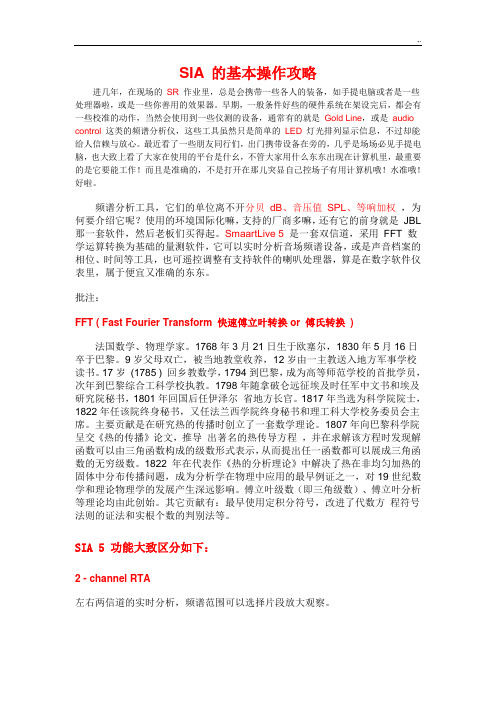
SIA 的基本操作攻略进几年,在现场的SR作业里,总是会携带一些各人的装备,如手提电脑或者是一些处理器啦,或是一些你善用的效果器。
早期,一般条件好些的硬件系统在架设完后,都会有一些校准的动作,当然会使用到一些仪测的设备,通常有的就是Gold Line,或是audio control这类的频谱分析仪,这些工具虽然只是简单的LED 灯光排列显示信息,不过却能给人信赖与放心。
最近看了一些朋友同行们,出门携带设备在旁的,几乎是场场必见手提电脑,也大致上看了大家在使用的平台是什幺,不管大家用什么东东出现在计算机里,最重要的是它要能工作!而且是准确的,不是打开在那儿突显自己控场子有用计算机哦!水准哦!好啦。
频谱分析工具,它们的单位离不开分贝dB、音压值SPL、等响加权,为何要介绍它呢?使用的环境国际化嘛,支持的厂商多嘛,还有它的前身就是JBL 那一套软件,然后老板们买得起。
SmaartLive 5是一套双信道,采用FFT 数学运算转换为基础的量测软件,它可以实时分析音场频谱设备,或是声音档案的相位、时间等工具,也可遥控调整有支持软件的喇叭处理器,算是在数字软件仪表里,属于便宜又准确的东东。
批注:FFT ( Fast Fourier Transform 快速傅立叶转换or 傅氏转换)法国数学、物理学家。
1768年3月21日生于欧塞尔,1830年5月16日卒于巴黎。
9岁父母双亡,被当地教堂收养,12岁由一主教送入地方军事学校读书。
17岁(1785 ) 回乡教数学,1794到巴黎,成为高等师范学校的首批学员,次年到巴黎综合工科学校执教。
1798年随拿破仑远征埃及时任军中文书和埃及研究院秘书,1801年回国后任伊泽尔省地方长官。
1817年当选为科学院院士,1822年任该院终身秘书,又任法兰西学院终身秘书和理工科大学校务委员会主席。
主要贡献是在研究热的传播时创立了一套数学理论。
1807年向巴黎科学院呈交《热的传播》论文,推导出著名的热传导方程,并在求解该方程时发现解函数可以由三角函数构成的级数形式表示,从而提出任一函数都可以展成三角函数的无穷级数。
集成声卡调试机架教程之console篇
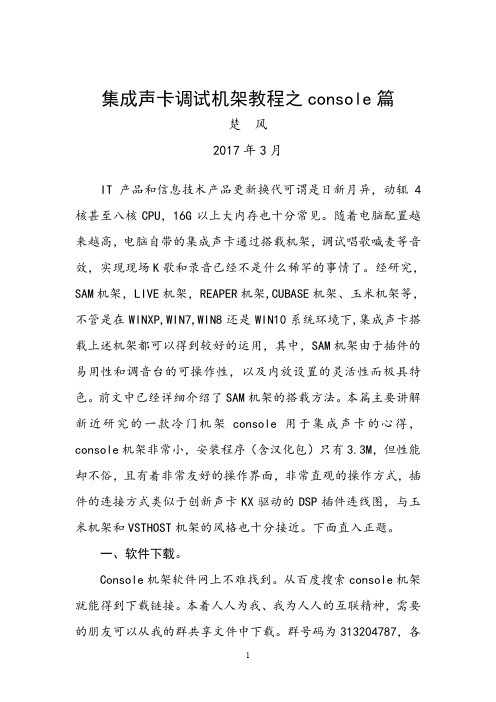
集成声卡调试机架教程之console篇楚风2017年3月IT产品和信息技术产品更新换代可谓是日新月异,动辄4核甚至八核CPU,16G以上大内存也十分常见。
随着电脑配置越来越高,电脑自带的集成声卡通过搭载机架,调试唱歌喊麦等音效,实现现场K歌和录音已经不是什么稀罕的事情了。
经研究,SAM机架,LIVE机架,REAPER机架,CUBASE机架、玉米机架等,不管是在WINXP,WIN7,WIN8还是WIN10系统环境下,集成声卡搭载上述机架都可以得到较好的运用,其中,SAM机架由于插件的易用性和调音台的可操作性,以及内放设置的灵活性而极具特色。
前文中已经详细介绍了SAM机架的搭载方法。
本篇主要讲解新近研究的一款冷门机架console用于集成声卡的心得,console机架非常小,安装程序(含汉化包)只有3.3M,但性能却不俗,且有着非常友好的操作界面,非常直观的操作方式,插件的连接方式类似于创新声卡KX驱动的DSP插件连线图,与玉米机架和VSTHOST机架的风格也十分接近。
下面直入正题。
一、软件下载。
Console机架软件网上不难找到。
从百度搜索console机架就能得到下载链接。
本着人人为我、我为人人的互联精神,需要的朋友可以从我的群共享文件中下载。
群号码为313204787,各款常用的机架均有分享,欢迎交流。
console机架用在集成声卡上,与搭载SAM和LIVE方法一样,同样需要虚拟ASIO和虚拟声卡。
我简单地称之为支持程序。
通过反复测试,我选择了较为稳定的虚拟ASIO和虚拟声卡版本,支持程序在本群也有提供。
二、软件安装。
第一步,运行“英文版安装包”,全部默认为下一步直至安装完成。
第二步,把汉化包中的文件复制到安装根目录下全部进行替换。
如果有弹出提示,全部选是。
第三步,双击桌面快捷方式console ver 1.6.2 beta(WIN10设置兼容性WIN7模式),弹出对话框,点击“Registration”选项,跳出注册码输入框。
SAMS 软件使用手册
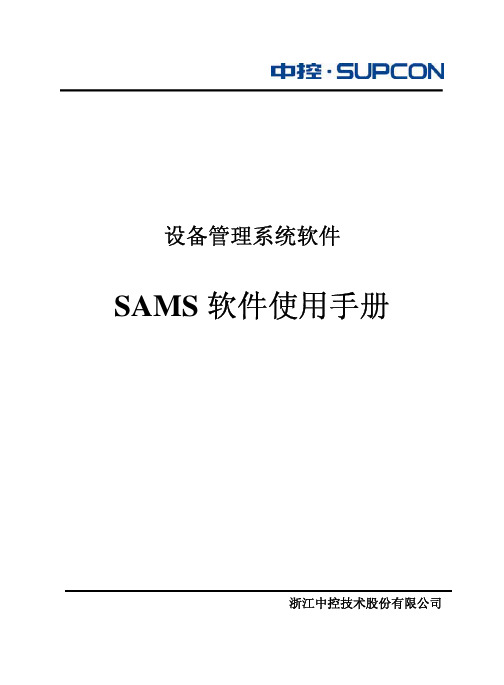
focusrite pro isa adn2-8 安装和用户指南说明书
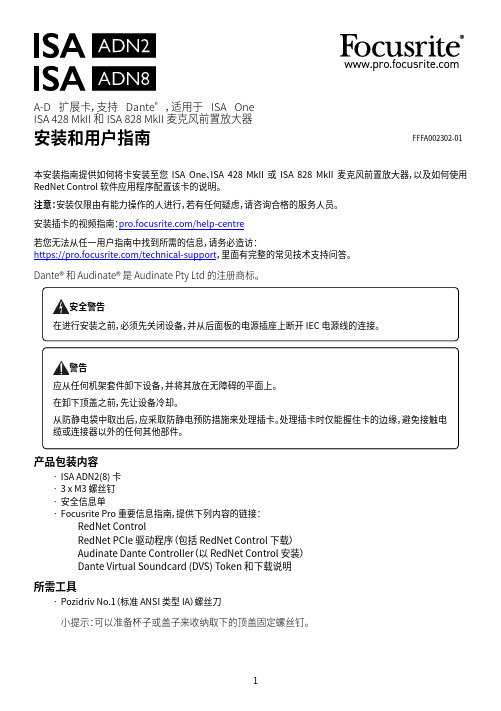
本安装指南提供如何将卡安装至您 ISA One、ISA 428 MkII 或 ISA 828 MkII 麦克风前置放大器,以及如何使用 RedNet Control 软件应用程序配置该卡的说明。
注意:安装仅限由有能力操作的人进行,若有任何疑虑,请咨询合格的服务人员。
安装插卡的视频指南:/help-centre 若您无法从任一用户指南中找到所需的信息,请务必造访: https:///technical-support ,里面有完整的常见技术支持问答。
Dante® 和 Audinate® 是 Audinate Pty Ltd 的注册商标。
产品包装内容• ISA ADN2(8) 卡• 3 x M3 螺丝钉• 安全信息单• Focusrite Pro 重要信息指南,提供下列内容的链接:RedNet Control RedNet PCIe 驱动程序(包括 RedNet Control 下载)Audinate Dante Controller (以 RedNet Control 安装)Dante Virtual Soundcard (DVS) Token 和下载说明所需工具• Pozidriv No.1(标准 ANSI 类型 IA)螺丝刀 小提示:可以准备杯子或盖子来收纳取下的顶盖固定螺丝钉。
安全警告在进行安装之前,必须先关闭设备,并从后面板的电源插座上断开 IEC 电源线的连接。
警告应从任何机架套件卸下设备,并将其放在无障碍的平面上。
在卸下顶盖之前,先让设备冷却。
从防静电袋中取出后,应采取防静电预防措施来处理插卡。
处理插卡时仅能握住卡的边缘,避免接触电缆或连接器以外的任何其他部件。
A-D 扩展卡,支持 Dante ® ,适用于 ISA One ISA 428 MkII 和 ISA 828 MkII 麦克风前置放大器安装和用户指南FFFA002302-01安装 – ISA One 设备 确认主电源线已从设备背面卸除卸下顶盖卸下将顶盖固定到设备顶部和侧面的 10 颗 pozi 螺丝钉。
声卡的使用方法
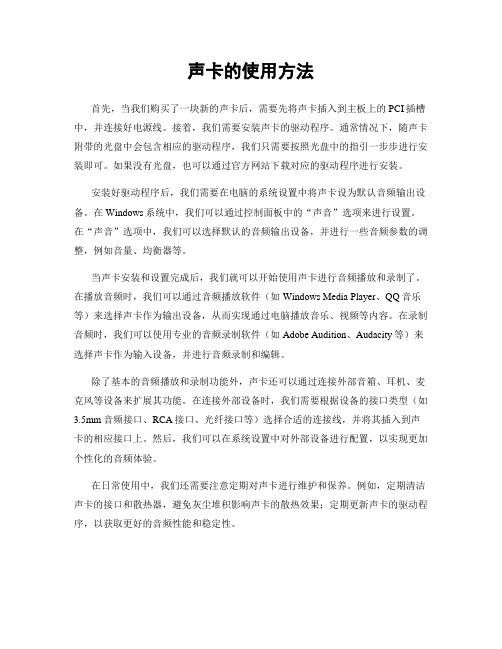
声卡的使用方法首先,当我们购买了一块新的声卡后,需要先将声卡插入到主板上的PCI插槽中,并连接好电源线。
接着,我们需要安装声卡的驱动程序。
通常情况下,随声卡附带的光盘中会包含相应的驱动程序,我们只需要按照光盘中的指引一步步进行安装即可。
如果没有光盘,也可以通过官方网站下载对应的驱动程序进行安装。
安装好驱动程序后,我们需要在电脑的系统设置中将声卡设为默认音频输出设备。
在Windows系统中,我们可以通过控制面板中的“声音”选项来进行设置。
在“声音”选项中,我们可以选择默认的音频输出设备,并进行一些音频参数的调整,例如音量、均衡器等。
当声卡安装和设置完成后,我们就可以开始使用声卡进行音频播放和录制了。
在播放音频时,我们可以通过音频播放软件(如Windows Media Player、QQ音乐等)来选择声卡作为输出设备,从而实现通过电脑播放音乐、视频等内容。
在录制音频时,我们可以使用专业的音频录制软件(如Adobe Audition、Audacity等)来选择声卡作为输入设备,并进行音频录制和编辑。
除了基本的音频播放和录制功能外,声卡还可以通过连接外部音箱、耳机、麦克风等设备来扩展其功能。
在连接外部设备时,我们需要根据设备的接口类型(如3.5mm音频接口、RCA接口、光纤接口等)选择合适的连接线,并将其插入到声卡的相应接口上。
然后,我们可以在系统设置中对外部设备进行配置,以实现更加个性化的音频体验。
在日常使用中,我们还需要注意定期对声卡进行维护和保养。
例如,定期清洁声卡的接口和散热器,避免灰尘堆积影响声卡的散热效果;定期更新声卡的驱动程序,以获取更好的音频性能和稳定性。
总之,声卡作为电脑中的重要音频设备,在日常使用中需要我们了解其基本的安装、设置和使用方法,以便更好地享受音频娱乐和进行音频处理。
希望本文所述的声卡使用方法能够帮助到大家,让大家能够更好地利用声卡这一音频设备。
声卡怎么用视频教程
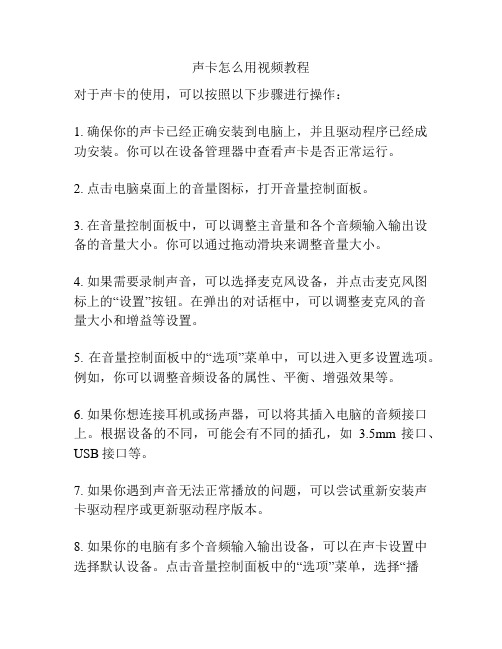
声卡怎么用视频教程
对于声卡的使用,可以按照以下步骤进行操作:
1. 确保你的声卡已经正确安装到电脑上,并且驱动程序已经成功安装。
你可以在设备管理器中查看声卡是否正常运行。
2. 点击电脑桌面上的音量图标,打开音量控制面板。
3. 在音量控制面板中,可以调整主音量和各个音频输入输出设备的音量大小。
你可以通过拖动滑块来调整音量大小。
4. 如果需要录制声音,可以选择麦克风设备,并点击麦克风图标上的“设置”按钮。
在弹出的对话框中,可以调整麦克风的音
量大小和增益等设置。
5. 在音量控制面板中的“选项”菜单中,可以进入更多设置选项。
例如,你可以调整音频设备的属性、平衡、增强效果等。
6. 如果你想连接耳机或扬声器,可以将其插入电脑的音频接口上。
根据设备的不同,可能会有不同的插孔,如 3.5mm接口、USB接口等。
7. 如果你遇到声音无法正常播放的问题,可以尝试重新安装声卡驱动程序或更新驱动程序版本。
8. 如果你的电脑有多个音频输入输出设备,可以在声卡设置中选择默认设备。
点击音量控制面板中的“选项”菜单,选择“播
放设备”或“录制设备”,然后在列表中选择默认设备。
希望以上步骤对你有所帮助,如有需要请参考相关视频教程。
- 1、下载文档前请自行甄别文档内容的完整性,平台不提供额外的编辑、内容补充、找答案等附加服务。
- 2、"仅部分预览"的文档,不可在线预览部分如存在完整性等问题,可反馈申请退款(可完整预览的文档不适用该条件!)。
- 3、如文档侵犯您的权益,请联系客服反馈,我们会尽快为您处理(人工客服工作时间:9:00-18:30)。
集成声卡sam机架调试教程(正式版)
楚风/2016年11月
PC机,笔记本,一体电脑,准系统,都有板载声卡,集成的声卡除了支持听音乐看电影和语音聊天,还能有哪些作为,网上比较流行所谓机架K歌音效,这些由独立声卡完成的事情,集成声卡能否承载并且运行呢?网上百度一下,教程赫然不少,但真正把细节和要领讲清楚的基本没有。
毋庸置疑,集成声卡安装机架,对K歌爱好者来说并不值得推荐,不过研究其音效搭建的原理,对玩转音效调试,和深入理解通道和宿主软件之间的关系颇具价值的。
在此本人针对XP及WIN7操作系统(WIN8和WIN10虚拟声卡加载方法,未验证有效性故本文从略),推荐并介绍集成声卡SAM机架架设方法,经反复测试验证,集成声卡使用该机架效果较为理想,简述其路径供各位同好参考。
欢迎加我企鹅号740407888,声卡调试群313204787,娱乐K歌群号59150390,有空来坐坐,一起K歌娱乐,交流探讨。
一、软件选择。
集成声卡机架安装,网上流传的各种版本中,三款软件必不可少。
1、虚拟声卡。
虚拟声卡解决集成声卡的通道占用问题。
网上现成的破解版虚拟声卡也有好多,广泛采用的是VAC (VirtualAudioCable)本人亲测过4.10,虽说延迟非常明显,但是很稳定,兼容性很好。
但部分系统并不能兼容,安装完成
音频设备中缺少虚拟声卡选项。
这里,特别推荐的是客所思推出的虚拟声卡,虽然只是简单的几句代码,但是安装很方便,也很好用。
为了区别本人作了修改。
欢迎采纳并安装使用。
该虚拟声卡在WIN8和WIN10操作系统下无法通过安装,故高版本系统应另辟其他解决办法,有待进一步验证。
2、虚拟ASIO。
此处仍然建议使用客所思机架自带的版本,应该说是相对稳定并且久经验证。
本群有共享下载。
3、机架软件。
在综合各种实验和测试的基础上,本人强烈推荐SAM机架。
当然,LIVE,REAPER这些主流的软件都没有问题。
从优化运行的角度来看,尽量选用占用CPU资源较低的宿主软件,特别是对中低配置的电脑而言。
REAPER机架可以综合设置多个音效于同一界面,鼠标轻点即可切换,也是一大亮点。
SAM作为一款优秀、操作简便、易于掌握的软件。
最大的优点,不再需要打开虚拟声卡的监听程序。
也因此延迟小了很多。
从本人调试客户反馈的信息来看,集成声卡安装机架, SAM的效果评价最好。
二、软件安装。
安装前,常规退出杀毒软件和安全软件。
虚拟ASIO软件安装依据默认方法和路径即可,不作过多说明。
虚拟声卡在WIN7系统以上必须右键选择以管理员身份运行,在32和64位系统中选择X64的对应版本进行安装,弹出提示一律选择允许,直至完成。
本文在反复实践和不断总结的基础上,推荐使用SAM12汉化版,网上有精简版安装文件只有30多MB,压缩插件包20多MB。
但精简版的各种问题很难查证原因,所以不作推荐。
安装SAM程序在D盘以上盘符,避免因重装系统而丢失。
同样的道理,插件和音效也请保存到D盘以上可以查找到的位置。
至
此,机架安装完成。
下一步就是通过调试和设置,让它成为咱们K歌娱乐的必备神器。
本着人人为我、我为人人的互联网分享精神,上述三款文件在我的群文件中均有共享,欢迎入群并分享下载。
当然也可以添加我好友进行分享。
三、机架设置。
各款机架的设置均有共性的方面。
其中设置的第一个重点是录放通道的默认设置,右击电脑桌面系统栏时间旁边的小喇叭,选择播放设备,默认设备均为楚风播放设备选项。
点击第二页录制,设置默认设备楚风录音设备,见图。
设置的第二个重点是SAM机架里面系统音频设置,从桌面打开安装好的SAM机架,从向导菜单中打开虚拟项目,点击文件菜单进入程序首选项、系统音频中第一项设置有关参数。
其中重点之一是ASIO4ALL。
各版本的界面基本都一样。
具体参数依图示设置即可。
点开控制面板。
设置参考下图。
缓冲区大小根据电脑配置而定,配置高可调小至320,默认512,配置低的可调至640。
录音和播放设备注意交叉。
录音下是放音,放音下是录音。
在集成声卡选项里,原则上只点亮输入和输出。
但实践表明,只开输入和输出杂音无法根除。
开启SPDIF,竟然没有一点杂音。
虚拟ASIO极不稳定,稍稍多点一下,它都会有杂音。
因此操作一定要谨慎,调好以后不要再操作,尽量不要打开设置界面。
如果有问题,可以重启一下SAM。
接下来扫描插件,从窗口下方效果——VST/DIRECTX/REWIRE设置中点开,点击右侧文件夹图标添加插件路径,点开文件夹图标,选择扫描。
是亮起的了。
这时候,M键打开调音台,然后设置输入输出通道。
麦克风输入默认为单声道1,伴奏或闪避,也就是系统声音通道,默认3、4,注意这一路是需要一直打开的。
否则听不到声音。
输出总音量控制,默认为34,也有设置到9.10的。
特别
要注意的是AFL设置,一般都是12,如果不设置,可能只有脉冲条而没有声音。
机架参照上述参数,连通以后,在调音台面板选择打开想要的音效,就可以看到脉冲,并且拿麦说话有声音。
如果有其他预设效果,文件菜单第二行打开虚拟项目,可以更换声音效果。
选择自己合适的音效。
在每一个效果里面也可以进行微调,如音量,或者是音效。
右击相应的插件按钮。
经过本人的整合和优化,设计了上面的四路音轨界面。
预置的音效于同一界面,在音轨之间开启和关闭,随意切换音效。
而不至于太多音轨让电脑卡麦。
如果还想添加其他音效,譬如
变声,譬如五段均衡,譬如古典电音等这些插件,可以在插件选项中添加并调节。
非常灵活和方便。
至此,SAM机架设置完毕。
四、其他设置
至此,SAM机架已经搭载成功并能够正常工作。
接下来,要让机架效果进行有效运用,就需要设置有关的播放器和应用软件了。
如果不作相应设置,机架效果就没了用武之地。
一是播放器通道与机架使用的通道出现占用导致音乐播放无声,二是进入相关YY或VV或者QQ群视频麦克风无法使用,声音传不出去,也听不到别人声音。
下面列举在QQ音视频通话设置方面,基本参数如下图所示。
UC或者VV视频房间以及YY频道设置与QQ基本相同,不作详细赘述。
MVBOX的播放通道设置如图。
千千静听的设置如图。
QQ音乐和酷狗设置同上。
设置完毕,就可以去群视频唱歌啦。
如果是LIVE机架,除了界面不同,只有通道的设置方法不太一样,关联的输入输出通道都是一样哦。
REAPER也同样可以使用。
不过,相比之下,SAM优点更多。
五、关于内放
集成声卡的难点在于,声音进入机架,经过效果处理,该有的音效都有了,通过虚拟通道,音乐播放器也有了可以关联的通道,但是如何将音乐和人声同时放出来,如何把系统内的声音传出去。
亦即是如何把内放功能打开,这才是考验机架搭载成功的关键点。
SAM机架的内放很容易,但关内放仍需要推敲,而LIVE机架内放开启比较复杂,经过反复测试,作为内放开关的混音插件,在输入输出设置上很费脑筋,且非常重要。
甚至
是至关重要的关键点。
下面两张截图,是古董级的笔记本T40下安LIVE机架,经过测试过后音乐,人声,和内放均可行的案例。
